Čo sú to Photoshop Overlays a ako ich používať
Ak sa venujete fotografii, pravdepodobne vždy hľadáte spôsoby, ako pridať nové, dynamické a jedinečné efekty do vašich hotových diel. Jednoduchý spôsob, ako to urobiť, je pridať prekrytia pri úprave fotografií vo Photoshope(Photoshop) .
Prekrytia sú ako pridávanie efektov bez toho, aby ste museli pri fotení robiť viac práce. Efekty môžete načítať do svojho projektu úprav a manipulovať s nimi podľa vlastného uváženia, kým nebudete s výsledkom spokojní. Toto je výhoda pri úprave fotografií vo Photoshope(Photoshop) , ktorá šetrí čas .

Na internete je k dispozícii množstvo prekrytí, takže tu je návod, ako ich použiť a vytvoriť úžasnú fotografiu.
Kde nájsť prekrytia pre Photoshop(Where to Find Overlays for Photoshop)
Ak hľadáte prekrytia Photoshopu(Photoshop) online, budete bombardovaní množstvom balíčkov prekrytí a návrhov. Niektoré z nich budú zadarmo a za veľa z nich budete musieť zaplatiť. Všetko závisí od toho, čo presne chcete.
Ak sa rozhodujete, či si kúpiť prekrytia alebo nie, vždy môžete skúsiť nájsť niečo podobné zadarmo. Existuje veľa možností. Niektoré populárne typy prekrytí sú:
- Bokeh : Toto sú tie rozmazané svetelné body, ktoré môžu fotkám dodať príjemný pocit.

- Farba(Color) : Ak chcete rýchly spôsob úpravy farieb(edit the colors) obrázka, môžu byť užitočné prekrytia.

- Textúra(Texture) : Pokúšate sa napodobniť pocit starého, zrnitého filmu? Textúrne(Texture) prekrytia budú vaším priateľom. Môžete ich použiť na pridanie všetkých druhov vintage, opotrebovaných textúr alebo akéhokoľvek vzoru.
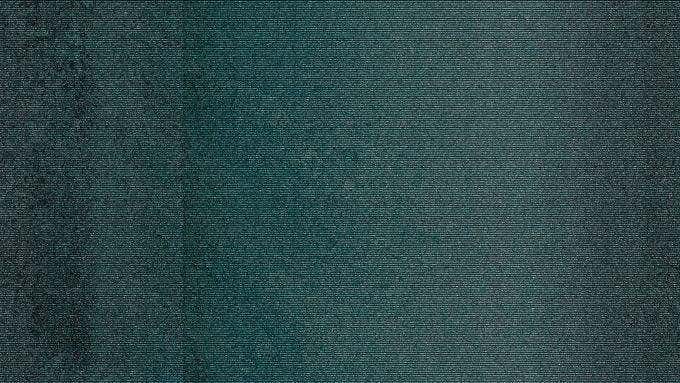
- Počasie(Weather) : Tieto prekrytia sú dobré na to, aby posunuli vašu exteriérovú fotografiu na ďalšiu úroveň. Môžete pridať efekty ako hmla, sneh alebo dážď.

Toto je len niekoľko typov prekrytí Photoshopu(Photoshop) , ktoré môžete nájsť online. Môžete nájsť bezplatné aj platené prekrytia. Len si dávajte pozor, odkiaľ ich sťahujete, najmä ak sú bezplatné, aby ste sa vyhli sťahovaniu škodlivého softvéru.
Prípadne si môžete vo Photoshope(Photoshop) vytvoriť aj vlastné prekrytia pre budúce použitie.
Ako používať Photoshop Overlays(How to Use Photoshop Overlays)
Keď nájdete prekrytie, ktoré chcete použiť, a stiahnete si ho do počítača, budete s ním môcť upravovať svoju fotografiu. Tu je návod, ako na to.
- Otvorte Photoshop(Open Photoshop) a fotografiu, na ktorú chcete pridať prekrytie.
- Presuňte(Drag) súbor prekrytia do Photoshopu(Photoshop) na vašu fotografiu.

- Mala by sa načítať ako nová vrstva vo vašom projekte. Odtiaľto ho môžete umiestniť tak,(position it) aby sa zmestil na fotografiu, a potom stlačením klávesu Enter nastavte prekrytie na fotografiu.

- Teraz môžete upraviť prekrytie oproti svojej fotografii. Ak to chcete urobiť, môžete zmeniť režim prelínania(blend) , ktorý zmení spôsob aplikovania prekrytia na fotografiu. Môžete tiež skúsiť zmeniť nepriehľadnosť, ak chcete, aby bolo prekrytie viac či menej jemné. Ak chcete odstrániť prekrytie na určitých miestach, môžete to upraviť pomocou funkcie masky. To vám umožní vymazať časti prekrytia pomocou štetca.

Úprava prekrytia s vašou fotografiou(Editing the Overlay With Your Photo)
Keď pridáte prekrytie, pravdepodobne ho budete chcieť trochu upraviť, aby lepšie zodpovedalo vašej fotografii a vzhľadu, ktorý chcete. (edit it)Okrem niektorých z vyššie uvedených návrhov úprav existuje viac spôsobov, ako môžete zmeniť prekrytie podľa svojho vkusu.
Zmeňte farbu prekrytia(Change the Overlay Color)
Niekedy sa môže stať, že pôvodná farba prekrytia nebude presne zodpovedať farebnej schéme vašej fotografie. Môžete to ľahko opraviť vykonaním úpravy farieb na prekrytí.
Najprv budete chcieť vybrať prekryvnú vrstvu a potom prejsť na Obrázok(Image ) > Úpravy( Adjustments ) > Hue/Saturation . Tým sa vytvorí vrstva úprav pre vaše prekrytie. Malo by sa zobraziť okno, v ktorom môžete upraviť farbu vrstvy pomocou posúvača Hue .
Môžete tiež upraviť Sýtosť(Saturation) alebo Svetlosť(Lightness) , aby ste dosiahli viac efektov.
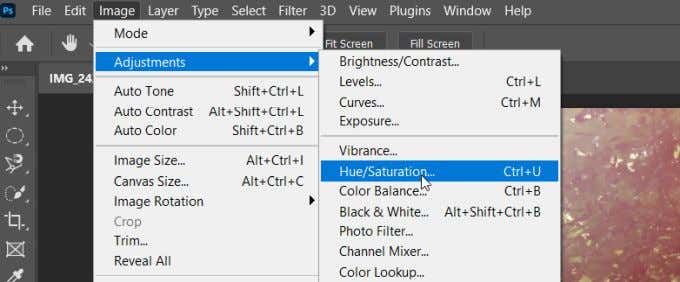
Ak chcete pracovať s rôznymi farebnými kanálmi prekrytia, vyberte rozbaľovaciu ponuku, kde je predvolená možnosť Hlavná(Master) . Tu si môžete vybrať iný farebný kanál a upraviť práve tie.

Používanie režimov prelínania(Using Blend Modes)
Ako bolo uvedené vyššie, režimy prelínania ovplyvňujú spôsob, akým sa prekrytie použije na podkladovú fotografiu. Pre väčšinu prekrytí a textúr budete chcieť zvoliť režim prelínania obrazovky .(Screen)
Môžete však tiež experimentovať s rôznymi režimami, aby ste zistili, ktoré z nich najlepšie fungujú pre váš projekt. Môžete tiež upraviť režimy prelínania, aby ste získali ešte jedinečnejšie efekty.
Zosvetliť alebo stmaviť(Lighten or Darken)
Ak si všimnete, že prekrytie je na určitých miestach príliš svetlé alebo príliš tmavé, môžete to zmeniť pomocou vrstiev úprav. Môžete pridať vrstvu úprav Krivky(Curves) a potiahnutím stredu krivky stmaviť fotografiu. Potom môžete použiť nástroj na kreslenie v čiernej farbe na vymazanie oblastí vrstvy, ktoré nechcete.

Na druhej strane, ak chcete zosvetliť časti obrazu, použite rovnakú úpravu Krivky(Curves) a potom prejdite na Filtre a úpravy(Filters and Adjustments ) > Invertovať( Invert) . Potom pomocou bieleho štetca zosvetlite časti prekrytia.
Používanie Photoshop Overlays(Using Photoshop Overlays)
Prekryvné obrázky Photoshopu(Photoshop) predstavujú rýchly a jednoduchý spôsob, ako pridať k fotografiám niečo navyše a urobiť ich jedinečnejšími. Majte však na pamäti, že nechcete pridať príliš veľa prekrytí naraz, inak môžete odpútať pozornosť od toho, čo ste odfotili.
Budete tiež chcieť vyskúšať a uistiť sa, že prekrytie nie je príliš v rozpore s fotografiou. Ale to, ako použijete prekrytia na svoje kreatívne účely, je len na vás a bude to závisieť od toho, aký vzhľad si vyberiete.
Celkovo sú prekrytia Photoshopu(Photoshop) skvelým nástrojom pre každého fotografa alebo editora fotografií, ktorý si môže pridať do svojho arzenálu na úpravu fotografií.
Related posts
Ako odstrániť alebo nahradiť pozadie vo Photoshope
Ako vybieliť zuby vo Photoshope
Ako zmiešať vo Photoshope
Ako operovať a rozmazávať vo Photoshope
Ako vystrihnúť objekt z obrázka vo Photoshope CC
Ako vytvoriť tím v Microsoft Teams
Ako nastaviť Master Pages v Adobe InDesign CC
Ako chrániť heslom PDF, aby bol bezpečný
Ako aktualizovať Raspberry Pi
Ako nahradiť farbu vo Photoshope
Ako zakázať kľúč Windows
Ako vytvoriť vyplniteľný formulár Dokumentov Google pomocou tabuliek
Ako zobraziť stránky a súbory vo vyrovnávacej pamäti z vášho prehliadača
Ako orezať vo Photoshope
Vypnite kontrolu používateľských účtov (UAC) pre konkrétnu aplikáciu
Ako obnoviť napadnutý účet na Facebooku
Ako merať vzdialenosť vo Photoshope
Ako si zostaviť svoj vlastný laptop
Vytvorte si počítačovú aplikáciu Gmail s týmito tromi e-mailovými klientmi
Ako lietať s dronom pre úplných začiatočníkov
